Importazione gruppi in blocco
NOTA
Solo gli utenti a cui è stato concesso l’accesso completo all’account possono gestire utenti o gruppi. Per consentire queste autorizzazioni, aggiungere utenti al gruppo Amministratori di GFI.
Aggiungere i gruppi a GFI Directory in blocco attraverso l’importazione di un file CSV contenente l’elenco di gruppi da aggiungere:
 Passaggio 1: Creazione file CSV
Passaggio 1: Creazione file CSV
Creare un file CSV contenente l’elenco di gruppi da importare in GFI Directory.
NOTA
Un modello di importazione può essere scaricato da GFI Directory. Per scaricare il modello, selezionare Aggiungi gruppo > Importa e quindi fare clic su scarica modello.
Il file deve contenere i seguenti dettagli:
| # | Nome | Obbligatorio | Descrizione |
|---|---|---|---|
| 1 |
Nome visualizzato |
Sì | Il nome visualizzato del gruppo. |
| 2 |
Nome |
Sì | Il nome descrittivo del gruppo. |
| 3 |
|
Sì |
Indirizzo di posta elettronica del gruppo. |
| 4 | Proxy e-mail
|
No | Indirizzi di posta elettronica aggiuntivi assegnati al gruppo. Separare le voci con un punto e virgola (;). |
| 5 |
Descrizione |
No | Descrizione del gruppo. |
| 6 |
Gruppo\i padre |
No |
È possibile assegnare un padre o più di uno a ciascun nuovo gruppo. Separare le voci con un punto e virgola ( |
 Passaggio 2: Importazione file CSV
Passaggio 2: Importazione file CSV
Dopo aver aggiunto tutti i gruppi al CSV, importare il file in GFI Directory:
1. Dalla console di GFI Directory, selezionare Gestisci > Gruppi.
2. Fare clic su Aggiungi gruppi.
3. Fare clic sulla scheda Importa.
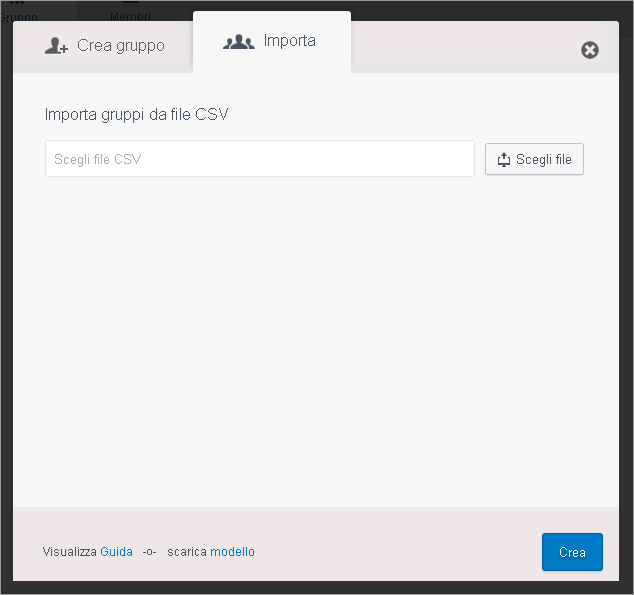
Importazione gruppi in blocco
4. Fare clic su Sfoglia e scegliere il file CSV contenente l’elenco di gruppi da importare.
5. Fare clic su Crea.